
商品登録方法
CONNECT for Liveの商品登録方法をご紹介します。
下のリンクから店舗管理ページから商品登録を行います。
出店が終わっていない方は、まずは出店作業を行ってください。
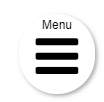
共通の設定


商品タイトル:商品紹介ページのTOPに表示されます。例)Tシャツ
商品のサブタイトル:タイトルの下に表示されます。例)子供用赤色のTシャツ
価格:通常販売価格として表示されます。税込み価格を入力してください。

商品画像:メインの画像の他に複数の画像の登録ができます。
価格パターンの設定
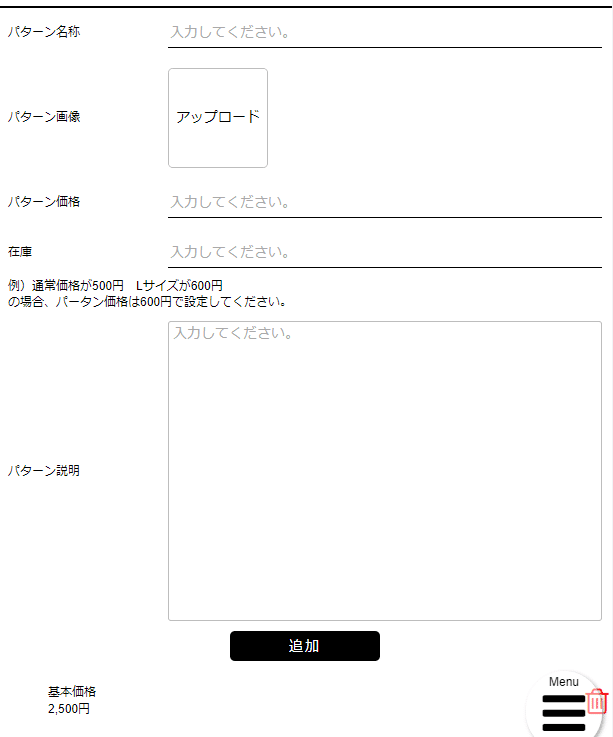
オプション無しの商品の場合
パターンの登録はしないでください。
基本価格のみが登録されている状態の場合はオプション無しとなります。
オプション有りの商品の場合

オプションを登録した場合、通常価格のパターンはオプションに表示されません。すべてのパターンを登録してください。
パターンを設定した場合、顧客はオプションの選択が必須となり、1つ選択しないと商品の購入はできません。
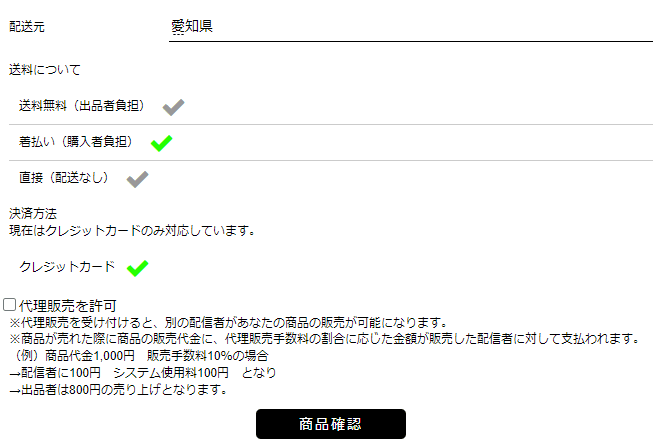
配送元:配送元の住所を入力してください。
送料について:この商品の送料区分を選択してください。ここで選択した送料区分と別の送料区分の商品が同時に購入された場合は、店舗の際に登録したデフォルトの送料区分をユーザーは選択できます。
代理販売
代理販売販売を許可する場合は、チェックボックスにチェックを入れてください。
代理販売とは?
CONNECTに登録している他の店舗(Agent)が、あなたの商品を代理で販売ができるようになります。Agentとして販売した販売者に対して、商品が販売された際に、入力した販売手数料がAgentに対して支払われます。商品の発送や受注処理は、元の商品販売者が行います。
